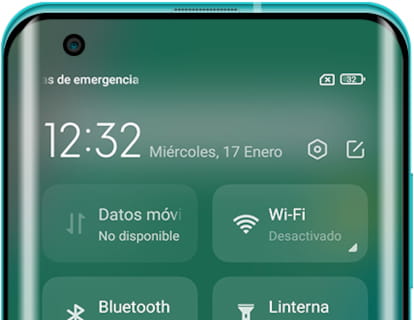Screenshot su Xiaomi Redmi Note 13

Come fare uno screenshot o catturare la schermata su un Redmi Note 13
Una funzionalità essenziale al giorno d'oggi in un telefono cellulare è la possibilità di fare uno screenshot, cioè catturare in un'immagine ciò che appare sullo schermo in quel preciso momento sul tuo Xiaomi Redmi Note 13.
Esistono applicazioni che offrono questa funzione, ma fortunatamente non è necessario installare alcuna app aggiuntiva, poiché è già inclusa nel sistema operativo Android 13, MIUI 14.
Quando fai uno screenshot, puoi inviarlo tramite messaggio o salvarlo nella memoria del tuo Xiaomi, catturando una conversazione su WhatsApp, Tinder, una storia su Instagram, una foto su Facebook o un fotogramma di un video.
Se invece desideri registrare un video di ciò che appare sullo schermo del tuo Redmi Note 13, per una videochiamata, una storia, una pagina web o un video su Internet, puoi seguire il tutorial seguente: Registra schermo su Redmi Note 13
Sommario:
Primo metodo:
Se vuoi fare uno screenshot o cattura dello schermo sul tuo Xiaomi Redmi Note 13 devi seguire questi semplici passaggi:
Tempo stimato: 2 minuto.
1- Primo passo:
Per prima cosa andiamo alla schermata in cui vuoi fare lo screenshot del tuo Xiaomi Redmi Note 13, sia esso una pagina web, una chat o un'applicazione.

2- Secondo passo:
Premere contemporaneamente il tasto di accensione e il tasto del volume sotto il Xiaomi Redmi Note 13.
All'inizio può essere difficile premere entrambi i pulsanti contemporaneamente, di solito il Redmi Note 13 si spegne o abbassa il volume se non si premono entrambi i pulsanti allo stesso tempo, se dopo vari tentativi risulta troppo difficile si può provare l'opzione di catturare lo schermo senza usare i pulsanti descritta di seguito.

3- Terzo passo:
L'immagine acquisita viene automaticamente salvata nella galleria del telefono cellulare Xiaomi Redmi Note 13.
Puoi trovare la galleria d'immagini nella schermata iniziale; l'icona dovrebbe rappresentare una foto o un'istantanea. A seconda della versione del software installato, è possibile che l'app della Galleria sia Google Foto. In tal caso, cerca l'icona con una stella a quattro punte di diversi colori, uno per ogni punta.

4- Quarto passo:
Apri la Galleria, dove le immagini e le foto appariranno ordinate per data. Clicca sull'immagine dello screenshot che hai appena acquisito sul tuo Redmi Note 13 per modificarla, ritagliarla o inviarla ai tuoi contatti o tramite il tuo social network preferito.